Kuidas MacOS-is paremklõpsata ilma hiire või puuteplaadita
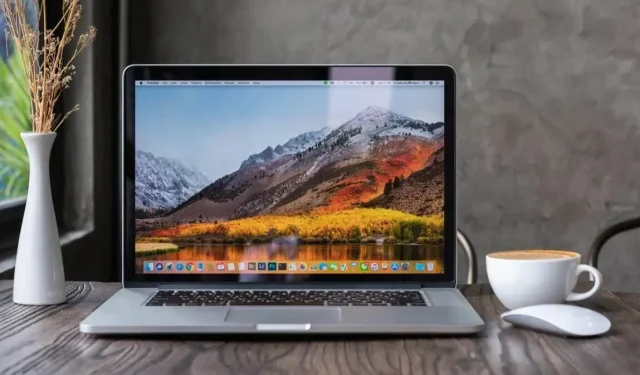
Isegi ilma hiire või puuteplaadita Mac võimaldab teil kursorit liigutada või paremklõpsata. Selleks peate MacOS-i juurdepääsetavuse suvandites lubama hiireklahvide funktsiooni.
Kui teil on Mac olnud mõnda aega, siis tõenäoliselt teate juba, kuidas teha hiire või puuteplaadiga paremklõpsu, kasutades Ctrl+klõpsu või sõnasõnalist paremklõpsu lahendust, aga kui teil pole käepärast hiirt või puuteplaati? Või kui hiire/puuteplaadi patareid on tühjad? Või lihtsalt ei taha kumbagi kasutada? Tänu macOS-i hiireklahvide funktsioonile saate hiirekursorit liigutada ja isegi klaviatuuriga paremklõpsata.
See funktsioon võib paljudel juhtudel abiks olla, olgu see siis juurdepääsetavuse tagamiseks või kui teil on ilma hiire või puuteplaadita Mac või kui hiir või puuteplaat ei tööta. See juhend näitab teile, kuidas paremklõpsata, kasutades ainult oma Maci klaviatuuri.
Kuidas ilma hiire või puuteplaadita Macis hiireklahvide abil paremklõpsata
Kui teie Macil pole hiirt või puuteplaati või kui te ei kasuta kursori liigutamiseks hiirt/puuteplaati, saate hiireklahvide abil siiski paremklõpsata. Selle funktsiooni lubamiseks tehke järgmist.
- Avage vasakus ülanurgas õunamenüü ja valige Süsteemieelistused või Süsteemieelistused.
- Minge jaotisse “Juurdepääsetavus”.
- Valige Kursori haldamine.
- Klõpsake valikul Rohkem juhtelemente.
- Märkige ruut “Hiire klahvid”.
- Kui hiireklahvid on lubatud, hoidke all klahvi Ctrl ja vajutage “i”, et paremklõpsata ainult macOS-i klaviatuuril.
Kasutage MacOS-is hiireklahvidega klaviatuuri abil paremklõpsamiseks uuesti klahvikombinatsiooni Ctrl+i.
Ctrl on oluline klahv, mis võimaldab paremklõpsata, ja “i” on “hiireklahviga” klõpsamise klahv, mis selgitab, et Ctrl + i võimaldab ainult klaviatuuril paremklõpsata.
“Hiire klahv” on juurdepääsetavuse funktsioon, mis võimaldab juhtida hiirekursorit ainult klaviatuuri abil ja kuigi hiir on hõlbustusprobleemide lahendamiseks väga mugav, võib see aidata teil siluda või probleemidest välja tuua. pole hiirt ega puuteplaati, vaid klaviatuur. Nii saate endiselt kursorit liigutada ja paremklõpsata nagu tavaliselt korraliku seadme puhul.


Lisa kommentaar